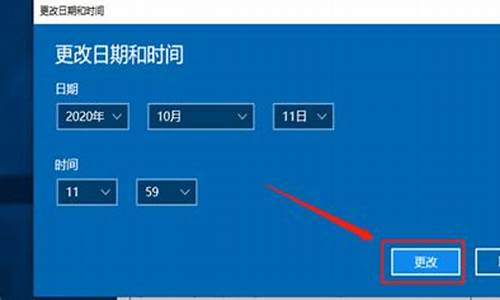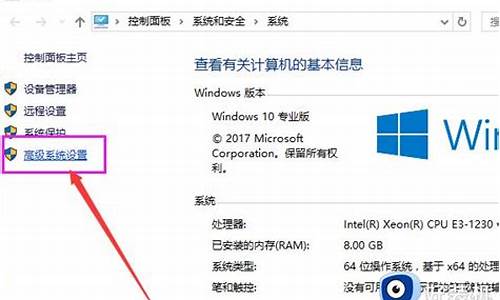液相电脑系统时间如何锁定,液相怎么不显示时间

修改操作方法如下:
1、将电脑系统时间调整至目的进样时间;
2、用N2000离线工作站打开需要修改的图谱;
3、如有需要,在此步骤可以对图谱信息(如实验人,单位、标题等等)进行修改;
4、保存文件,选择保存格式×××.dat;
5、用N2000离线工作站打开刚保存的×××.dat,再次保存,选择保存格式×××.mdy;
6、将×××.mdy文件后缀直接改成×××.org,完成。
如此产生的每一个图谱都有×××.dat和×××.org两个文件,符合系统采集时生成的图谱要求。
高效液相色谱以经典的液相色谱为基础,是以高压下的液体为流动相的色谱过程。通常所说的柱层析、薄层层析或纸层析就是经典的液相色谱。所用的固定相为大于100um 的吸附剂( 硅胶、氧化铝等)。这种传统的液相色谱所用的固定相粒度大,传质扩散慢,因而柱效低,分离能力差,只能进行简单混合物的分离。而高效液相所用的固定相粒度小(5um-10um)、传质快、柱效高。高效液相色谱法(HPLC)是20世纪60年代后期发展起来的一种分析方法。近年来,在保健食品功效成分、营养强化剂、维生素类、蛋白质的分离测定等应用广泛。世界上约有80%的有机化合物可以用HPLC来分析测定。
目的:制定规范的高效液相色谱仪操作、维护保养和清洁规程。
范围:适用于Agilent1260HPLC。
责任:色谱检验工程师负责本规程执行。
内容:
1开机
1.1打开电脑。
1.2打开液相色谱各个模块的电源。
1.3双击桌面“仪器—联机”,进入联机界面。
1.4排气:
1.4.1手动旋开泵处冲洗阀(逆时针旋转约1圈)。
1.4.2右键单击“泵”图标区域,选择“方法?”选项,进入泵编辑画面,设流速:5ml/min(一般为3-5ml/min),点击“确定”。
1.4.3右键单击“泵”图标,点击“控制?”选项,选中“ON”,点击“确定”,则系统开始冲洗,直到管线内(由溶剂瓶到泵入口)无气泡为止,(一般为5分钟),切换通道继续冲洗,直到所有要用通道无气泡为止。
1.4.4右键单击“泵”图标,点击“方法?”选项,设流速:0ml/min,手动旋紧冲洗阀。
1.4.5右键单击“泵”图标,点击“方法?”选项,按照方法要求选择合适比例的流动相,设流速:1.0ml/min。
1.4.6同理右键单击“柱温箱”,“检测器”图标,点击“方法?”选项,按照方法的要求设置温度,波长,点击“控制”选项,“ON”打开柱温箱和检测器。
2编辑方法
2.1点击“方法”-“编辑完整方法”开始编辑完整方法。
2.2选中除“数据分析”外的三项,进入下一选项卡。
2.3方法信息:在“方法注释”中加入方法的信息(如:Thisisfortest!)。进入下一选项卡。
2.4泵参数设定:在“流速”处输入流量,如1.0ml/min,停止时间:如10min(该停止时间仅为做一个样品需要的时间),按照要求选择合适比例的流动相配比,如乙腈:水=75:25,A为水,B为乙腈,则设置B:75%即可。进入下一选项卡。
2.5自动进样器参数设定:选择“洗针进样”----可以输入进样体积和洗瓶位置,进入下一选项卡。
2.6柱温箱参数设定:在“温度”下面的空白方框内输入所需温度,如:40度。进入下一选项卡。
2.7UV检测器参数设定:在“波长”下方的空白处输入所需的检测波长,如254nm。点击确定。
2.8在“运行时选项表”中,选中“数据采集”,点击“确定”。
2.9从“方法”菜单,选中“方法另存为?”,输入一方法名,如“测试”,点击“确定。
3单次采集
3.1从“运行控制”菜单中,选择“样品信息”选项,选择合适的路径,在“数据文件”中选择“前缀/计数器”,输入样品瓶的位置,点击“确定”。
3.2基线平稳后约10分钟,从“运行控制”菜单中选择“运行方法”。
4多次数据采集
4.1按照步骤2编辑完整方法。
4.2点击“序列”-“序列表”,输入“样品瓶”“样品名称”,“进样次数”,选择合适的“做样方法”
4.3点击“序列”-“序列参数”,选择序列数据的保存路径(序列会自动生成以“序列名称-时间”为名称的文件夹保存数据),数据建议以选择“前缀/计数器”保存。
4.4从“序列”菜单,选中“序列另存为?”,输入一序列名,如“测试”,点击“确定。
4.5从“运行控制”菜单中选择“运行序列”。
5数据分析(脱机状态使用)
5.1双击“仪器—脱机”图标进入的脱机画面。
5.2从“视图”菜单中,点击“数据分析”进入数据分析画面。
5.3从“文件”菜单选择“调用信号”,选中您的数据文件名。点击“确定”,则数据被调出。(如预建立标准曲线,应先打开浓度较低的标样图谱。)
5.4做谱图优化:从“图形”菜单中选择“信号选项”。从“范围”中选择“满量程”或“自动量程”及合适的时间范围或选择“自定义量程”调整。反复进行,直到图的比例合适为止。点击“确定”。
6积分:
6.1从“积分”菜单中选择“积分事件”选项,选择合适的“斜率灵敏度”,“峰宽”,“最小峰面积”,“最小峰高”。点击,自动加载积分参数。
6.2点击左边“√”图标,将积分参数存入方法并退出“积分事件”。
6.3如积分结果不理想,则修改相应的积分参数,直到满意为止。
7标准曲线
7.1点击“校正”-“校正设置”,输入“含量单位”。
7.2点击“校正”-“新建校正表”,点击确定。输入“化合物名称”和“含量”,点击“确定”,按照提示删除其他组分。
7.3至此完成单级校正,如要增加校正级别,应从“文件”菜单选择“调用信号”,选中您的数据文件名(第二个标样),点击“校正”-“添加级别”,点击确定,输入“含量”,依次增加校正级别。
8打印报告
8.1从“报告”菜单中选择“设定报告”选项,点击“定量结果”框中“定量”右侧的黑三角,选中“外标法”,其它选项不变,点击“确定”。
8.2从“报告”菜单中选择“打印报告”,则报告结果将打印到屏幕上,如想输出到打印机上,则点击“报告”底部的“打印”钮。
8.3点击“文件”-“另存为”-“方法”,把数据分析方法保存,下次分析可直接在“文件”-“调用”-“方法”下,将该方法调出使用。(调用的方法中含有积分方法,标准曲线方法和打印报告方法)
9关机
9.1关机前,先关紫外灯,用相应的溶剂(甲醇或乙腈)充分冲洗系统大约30分钟。(色谱柱最终应保存在甲醇或乙腈中)
9.2退出化学工作站,依提示关泵,及其它窗口,关闭计算机。
9.3关闭Agilent1260各模块电源开关。
10其它注意事项
10.1当样品运行时,切勿打开自动进样器前遮盖,否则进样过程停止。
10.2系统发生漏液时,机器会检测到并停止进样,状态指示灯为红色。检查擦干并安置好漏液处,擦干漏液传感器,单击ON按钮,系统重新初始化。
10.3注意紫外灯使用寿命,切勿来回开关紫外灯。
声明:本站所有文章资源内容,如无特殊说明或标注,均为采集网络资源。如若本站内容侵犯了原著者的合法权益,可联系本站删除。